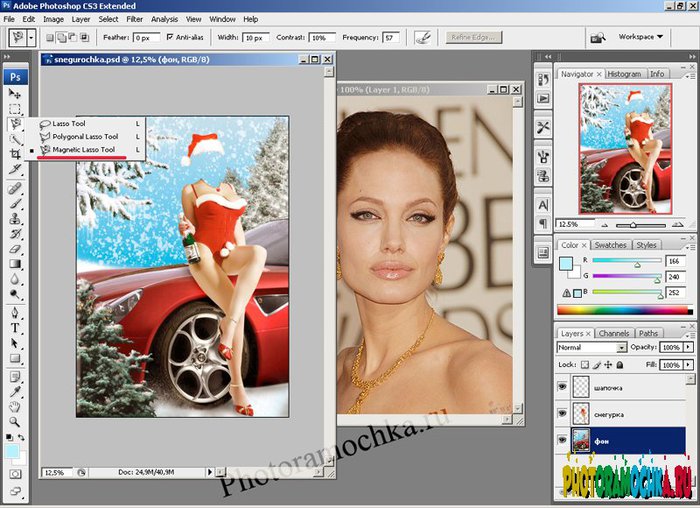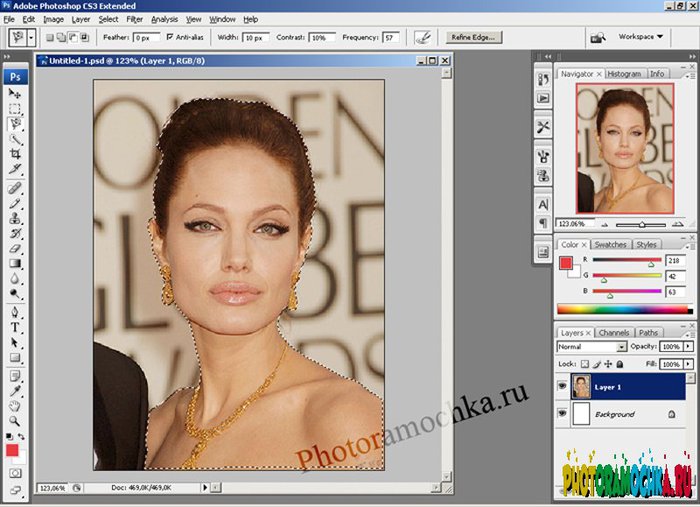-Метки
-Рубрики
- Видео МУЛЬТФИЛЬМЫ (40)
- В И Д Е О (5)
- Видео приколы (0)
- Видио кулинария (3)
- видио уроки вязание (8)
- вяжем детям (34)
- Вяжем ИГРУШКИ (13)
- Вязание крючком (52)
- Вязание мастер -класс (36)
- Вязание спицами (103)
- Г А Д А Н И Е (0)
- Дача (163)
- болезни и вредители (7)
- ВИДИО-дача (7)
- винорад (3)
- клубника (2)
- малина (1)
- морковь (2)
- огурцы (6)
- рассада (4)
- РОЗЫ (7)
- свекла (1)
- томаты (10)
- чеснок (2)
- Делаем из пластиковых бутылок (23)
- Для детей (25)
- Для детей (работа) (4)
- Заготовки на зиму (75)
- варенье (22)
- Здоровье (243)
- Cистема похудения Е.Миримановой - "Минус 60& (3)
- Дневники похудения с Игорем Обуховским. (6)
- Косметические процедуры. (50)
- Уход за волосами (13)
- Худеем (49)
- Интересные высказывания. (1)
- Картинки, открытки (2)
- Косметика (12)
- Кулинария (1071)
- Аджика, соусы (14)
- Готовим из ЯБЛОК (3)
- Экономные блюда (1)
- Блины Масленница (7)
- Вина домашние (4)
- Выпечка (211)
- Готовим в МИКРОВОЛНОВЕ (3)
- Готовим в МУЛЬТИВАРКЕ (12)
- готовим для детей (1)
- Готовим из грибов (12)
- готовим из овощей и фруктов (97)
- готовим на второе (5)
- Готовим сыр (5)
- Готовим чай чая (3)
- Десерт (34)
- Жаренные мучные изделия (38)
- Закуски (28)
- ЗАПЕКАНКИ (1)
- Здоровое питание (5)
- Из ТВОРОГА (7)
- Из курицы (49)
- из мяса (41)
- Из рыбы (54)
- из ТВОРОГА (1)
- из фарша (14)
- К А Ш И (6)
- Колбаски (4)
- Конфеты (25)
- Крема и все для украшения тортов. (27)
- Кулинарные журналы (3)
- кулинарные ПОЛЕЗНЯШКИ (4)
- КУХНЯ МИРА (2)
- Лаваш (16)
- Лепим из мастики (1)
- МОРОЗИМ на зиму (1)
- На завтрак. (9)
- Напитки (30)
- Начинки (3)
- НЕСЛАДКАЯ выпечка (1)
- Новогодний стол (3)
- Пасхальная кулинария (18)
- Печенье (6)
- Пироги (1)
- пирожки (8)
- Постная пища (40)
- С У П Ы (6)
- салаты (69)
- Сало (5)
- ССЫЛКИ (1)
- Т Е С Т О (32)
- Т Ы К В А (6)
- Тортики (69)
- тортики без выпечки (23)
- Украшение блюд (16)
- ФИЛЕ куриное (2)
- Х Л Е Б (28)
- шашлыки (2)
- Яблочные пироги (2)
- лепим из теста манты. пельмени, (3)
- Магия, заговоры (21)
- Мастерилки (119)
- Куклы и все для них (8)
- Куклы из колготок (12)
- папье-маше (3)
- ЦВЕТЫ (17)
- Молитвы (6)
- По ведению дневника (40)
- В помощь блогеру (5)
- смайлики (3)
- Полезные вещи (14)
- ПОЛЕЗНЫЕ советы (26)
- Прически (1)
- Работа с компьютером (121)
- Антивирусник (2)
- Программы (4)
- Уроки фотошопа (20)
- Фото шоп (60)
- Рисование (1)
- Рисование (2)
- Рукоделие (6)
- Вышивка (2)
- Стихи (2)
- Фото редактор (23)
- Шитье (48)
- ШЬЕМ ДЕТЯМ (8)
- Шьем игрушки (1)
-Приложения
 Я - фотографПлагин для публикации фотографий в дневнике пользователя. Минимальные системные требования: Internet Explorer 6, Fire Fox 1.5, Opera 9.5, Safari 3.1.1 со включенным JavaScript. Возможно это будет рабо
Я - фотографПлагин для публикации фотографий в дневнике пользователя. Минимальные системные требования: Internet Explorer 6, Fire Fox 1.5, Opera 9.5, Safari 3.1.1 со включенным JavaScript. Возможно это будет рабо Каталог блоговКаталог блогов позволяет упорядочить блоги людей и сообществ по категориям, позволяя быстрее находить нужные и интересные блоги среди огромного количества блогов на сайте li.ru
Каталог блоговКаталог блогов позволяет упорядочить блоги людей и сообществ по категориям, позволяя быстрее находить нужные и интересные блоги среди огромного количества блогов на сайте li.ru ОткрыткиПерерожденный каталог открыток на все случаи жизни
ОткрыткиПерерожденный каталог открыток на все случаи жизни СтенаСтена: мини-гостевая книга, позволяет посетителям Вашего дневника оставлять Вам сообщения.
Для того, чтобы сообщения появились у Вас в профиле необходимо зайти на свою стену и нажать кнопку "Обновить
СтенаСтена: мини-гостевая книга, позволяет посетителям Вашего дневника оставлять Вам сообщения.
Для того, чтобы сообщения появились у Вас в профиле необходимо зайти на свою стену и нажать кнопку "Обновить Всегда под рукойаналогов нет ^_^
Позволяет вставить в профиль панель с произвольным Html-кодом. Можно разместить там банеры, счетчики и прочее
Всегда под рукойаналогов нет ^_^
Позволяет вставить в профиль панель с произвольным Html-кодом. Можно разместить там банеры, счетчики и прочее
-Поиск по дневнику
-Подписка по e-mail
-Друзья
-Постоянные читатели
-Сообщества
-Статистика
Как вставить свое лицо в костюм/Фотошоп |
Открываем в Photoshop готовый костюм, и фотографию которую мы хотим вставить.
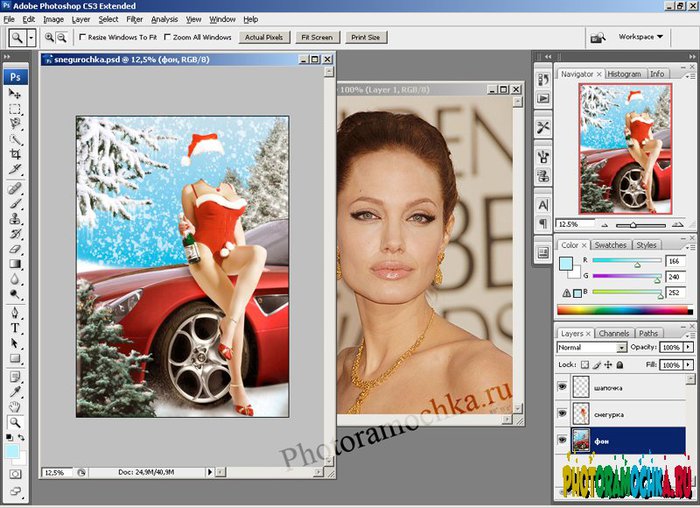

С помощью инструмента Magnetic Lasso Tool (Магнитное Лассо) вырезаем лицо с фотографии.
Чем точнее Вы вырежете контуры, тем качественнее будет работа.
Важно: закончить выделение нужно в той точке, с которой Вы начали.
После выделения области нажимаем на клавиатуре сочетание клавиш Ctrl-C (Копировать), выбираем окошко с костюмом, и нажимаем Ctrl-V (Вставить).
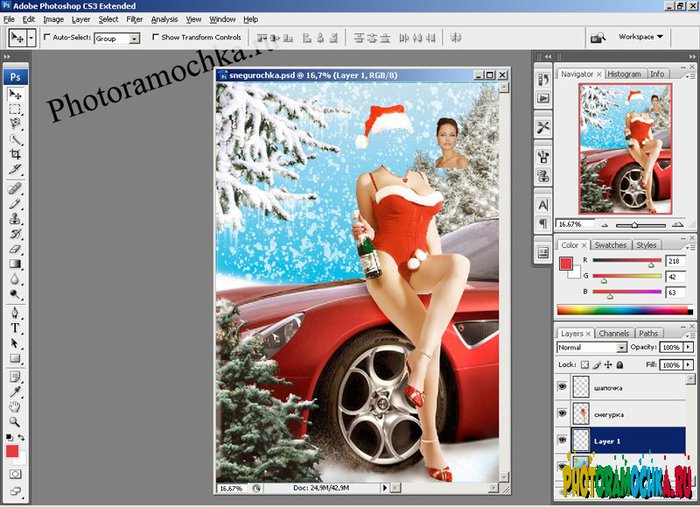
С помощью инструментов Move (Движение), Transformation (Трансформация) – сочетание клавиш Ctrl-T, подстраиваем изображение под костюм. Если необходимо, используем инструмент Erase (Стереть), и удаляем ненужные выступающие элементы.
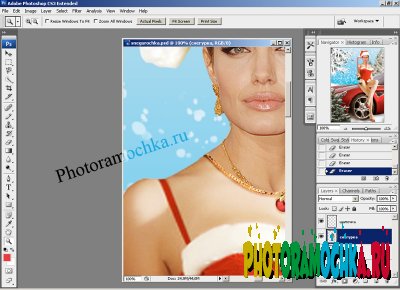
Также часто бывает необходимо сделать лицо темнее либо светлее. Для этого используем меню Image-Adjustments-Brightness-Contrast (Рисунок-Регулировки-Яркость-Констраст).
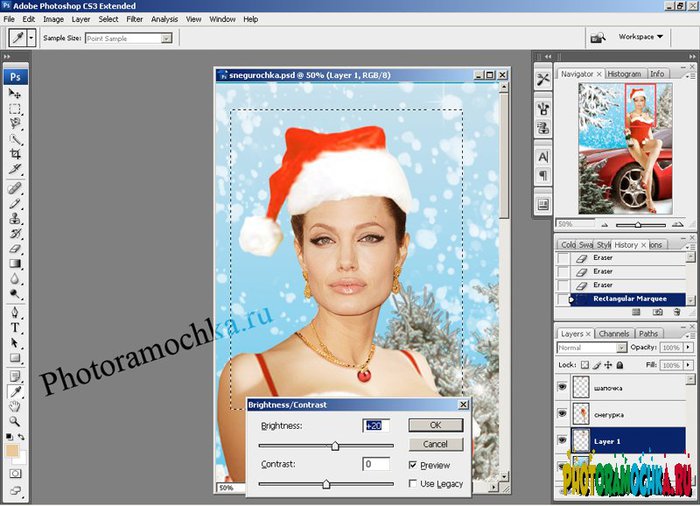
После всех преобразований нажимаем File-Save as... (Файл-Сохранить как…), и сохраняем результат в формате Jpg, Jpeg, Png.
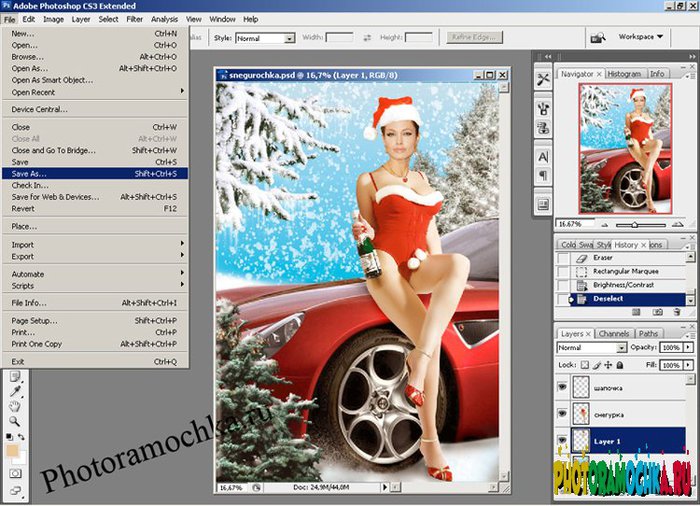
Получаем результат:
Конечно, мы сделали самый простой урок, не лишенного недостатков (несовпадение цвета тела и шеи и т.д.), но на то оно и творчество, чтобы самим доходить до того, что вам действительно понравиться. Дерзайте, пробуйте, экспериментируйте!
Серия сообщений "Уроки":
Часть 1 - Видео урок. Гламурная ретушь кожи
Часть 2 - Уроки фотошоп - бархатная кожа
...
Часть 6 - Как вставить фото в готовую рамочку формата PNG
Часть 7 - Как вставить фото в готовую рамочку формата JPG
Часть 8 - Как вставить свое лицо в костюм/Фотошоп
Часть 9 - Урок. Создание анимированного блика в Photoshop
Часть 10 - Мастерская красоты. Урок-1 "Убираем недостаки"
Часть 11 - Мастерская красоты. Урок-2 Корректируем кожу лица
Часть 12 - Мастерская красоты. Урок-3 Быстрый способ убрать недостатки
Часть 13 - Урок. Как использовать клипарт
Серия сообщений "Уроки фотошопа":
Часть 1 - Урок " Рисуем пером "
Часть 2 - коллекция ссылок на качественные уроки
Часть 3 - Как установить Кисти в Фотошоп
Часть 4 - Как вставить свое лицо в костюм/Фотошоп
Часть 5 - Создание коллажа,монтажа!
Часть 6 - учимся фотографировать свои работы-СМОТРЕТЬ ВСЕМ
...
Часть 18 - Приложение к урокам по Фотошопу онлайн
Часть 19 - Фотошоп для начинающих
Часть 20 - Без заголовка
| Комментировать | « Пред. запись — К дневнику — След. запись » | Страницы: [1] [Новые] |